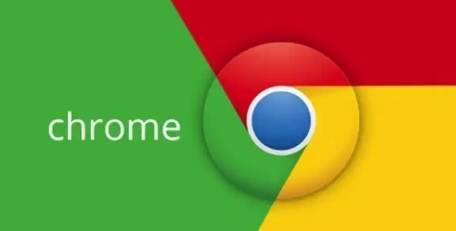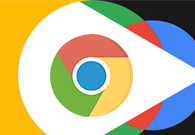在Chrome浏览器中启用或关闭硬件加速是一个相对简单的过程,可以帮助您优化浏览器的性能。以下是详细的步骤:

一、启用或关闭硬件加速的步骤
1.打开Chrome浏览器:
-确保您的Chrome浏览器已经启动并运行。
2.访问设置页面:
-在浏览器窗口的右上角,点击三个垂直排列的点(菜单按钮)。
-从下拉菜单中选择“设置”。
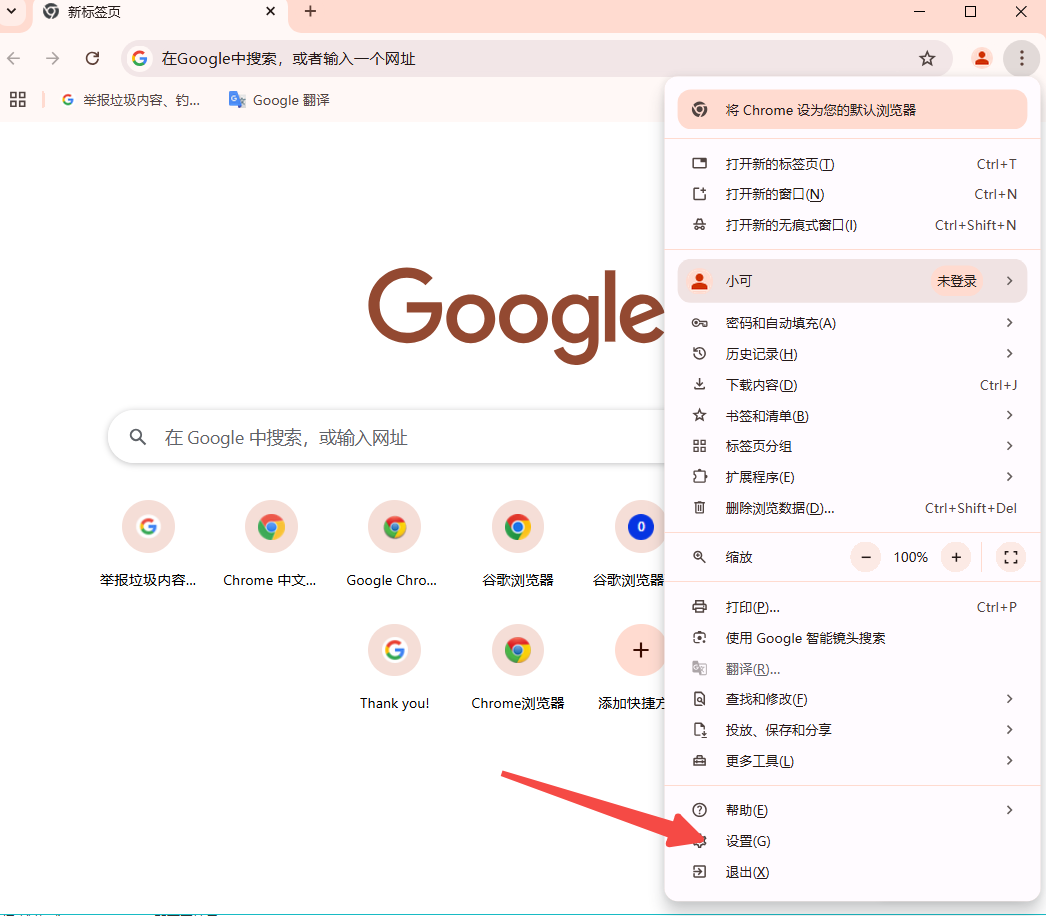
3.进入系统设置:
-在设置页面的底部,找到并点击“高级”以展开更多选项。
-向下滚动到“系统”部分。
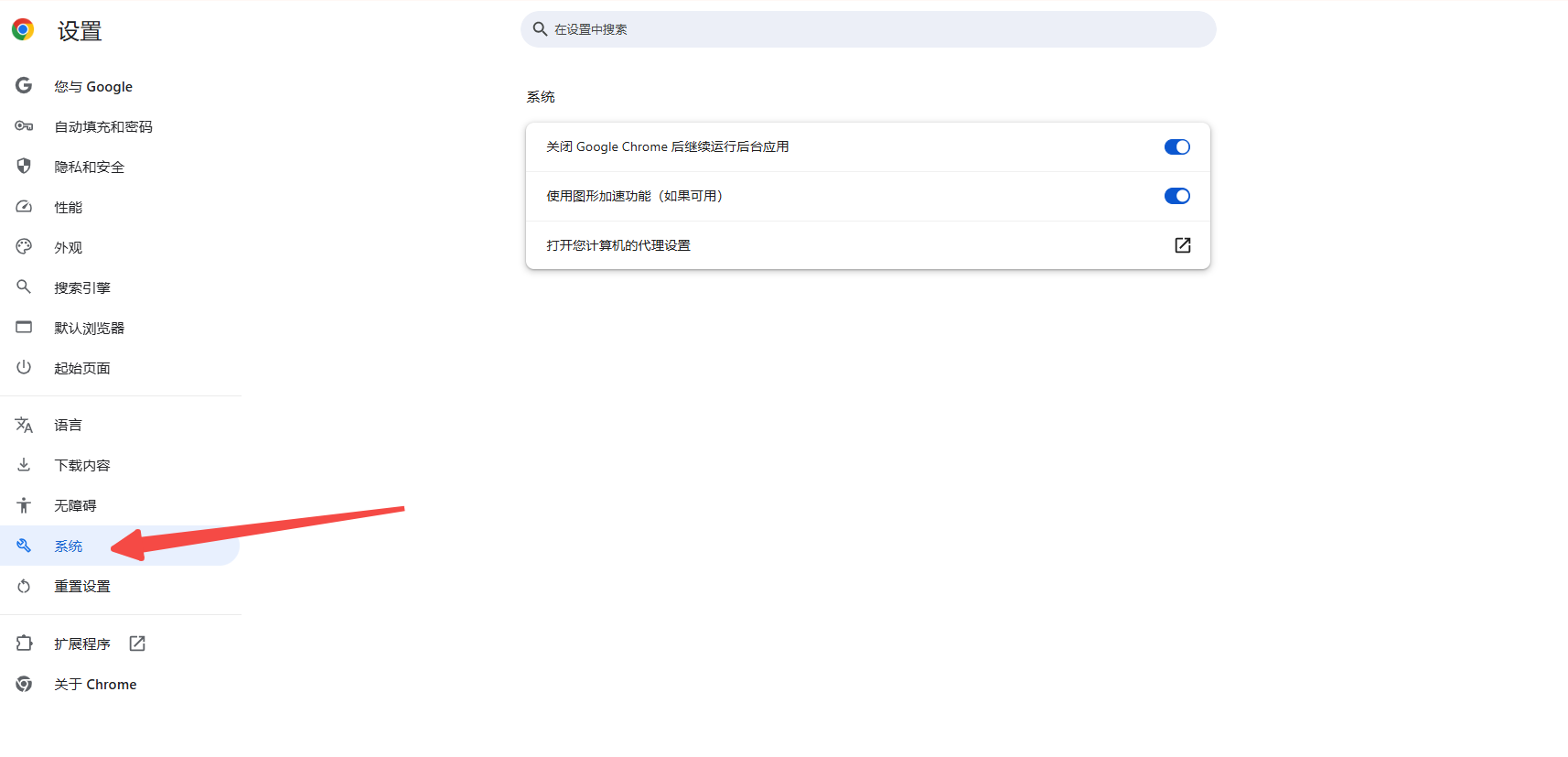
4.启用或关闭硬件加速:
-在“系统”部分,您会看到一个名为“使用硬件加速当可用时”的复选框。
-如果您想启用硬件加速,请确保此复选框被选中。
-如果您想关闭硬件加速,请取消选中此复选框。
5.重启浏览器:
-更改设置后,建议重新启动Chrome浏览器以确保更改生效。
二、注意事项
-性能影响:启用硬件加速通常可以提高浏览器的性能,特别是在图形密集型任务上,如视频播放和游戏。然而,在某些情况下,它可能会导致与某些扩展程序或网站的兼容性问题。
-系统资源:硬件加速会增加CPU和GPU的使用,因此在低端硬件上可能会降低电池寿命或增加系统负载。
通过以上步骤,您可以根据自己的需求轻松地在Chrome浏览器中启用或关闭硬件加速功能。希望这些信息对您有所帮助!